개 introduction
OpenSearch는 다양한 응용 프로그램에 대한 高性能과 靈活한 search functionality를 제공하기 위해 설계되었습니다. 전문어 search, 로그 분석, 실시간 모니터링을 지원하며, 데이터 탐색과 的可視化에 강력한 도구를 제공합니다. OpenSearch의 高效能 로그 관리는 문제 해결과 모니터링 응용에 중요한 역할을 합니다.
DigitalOcean App Platform는 OpenSearch 로그 转发을 지원합니다. 您的 App Platform 응용에서 runtime 로그를 OpenSearch クラ스タ로 转发할 수 있습니다. 이를 통해 OpenSearch의 API와 대시보드를 사용하여 응용의 로그를 분석하고 조회할 수 있습니다.
이러한 方法은 다음과 같은 목적을 달성하는 데에 유용합니다.
- 모니터링 및 문제 해결: 실시간 로그를 분석하여 응용 パフォーマン스와 에러를 추적합니다.
- パフォーマンス 분석: 웹 트래픽 패턴과 서버 メtric를 이해하는 것입니다.
- 集中式ログ: App Platform에 托管된 다양한 응용을 하나의 OpenSearch 인스턴스로 로그를 모으여 更容易하게 관리할 수 있습니다.
이 チュートリアル에서는 어떻게 App Platform 응용을 구성하여 DigitalOcean 관리하는 OpenSearch 대시보드로 로그를 转发하는지 배울 것입니다.
사전수요
시작하기 전에 다음을 확인하세요:
- 有効なDigitalOcean 계정。자세한 지침을 보려면 DigitalOcean에서 시작하는 방법 문서를 참조하세요.
- 관리 형식의 OpenSearch クラスタ
- DigitalOcean App Platform에서 실행 중인 응용 프로그램App Platform에서 응용 프로그램을 만들方法에 대해 DigitalOcean의 공식 문서를 따라 가세요.
과정 1 – 관리형 OpenSearch DB 생성
관리형 OpenSearch 데이터베이스를 생성하려면 제어 パネル의 데이터베이스 部分에 가서 DB 생성을 눌러주세요.
数据中心/区域를 선택하세요. 다른 region에 여러 VPC를 생성했다면 그 region에서 원하는 VPC 네트워크를 선택하세요. OpenSearch를 데이터베이스 엔진으로 선택하세요.
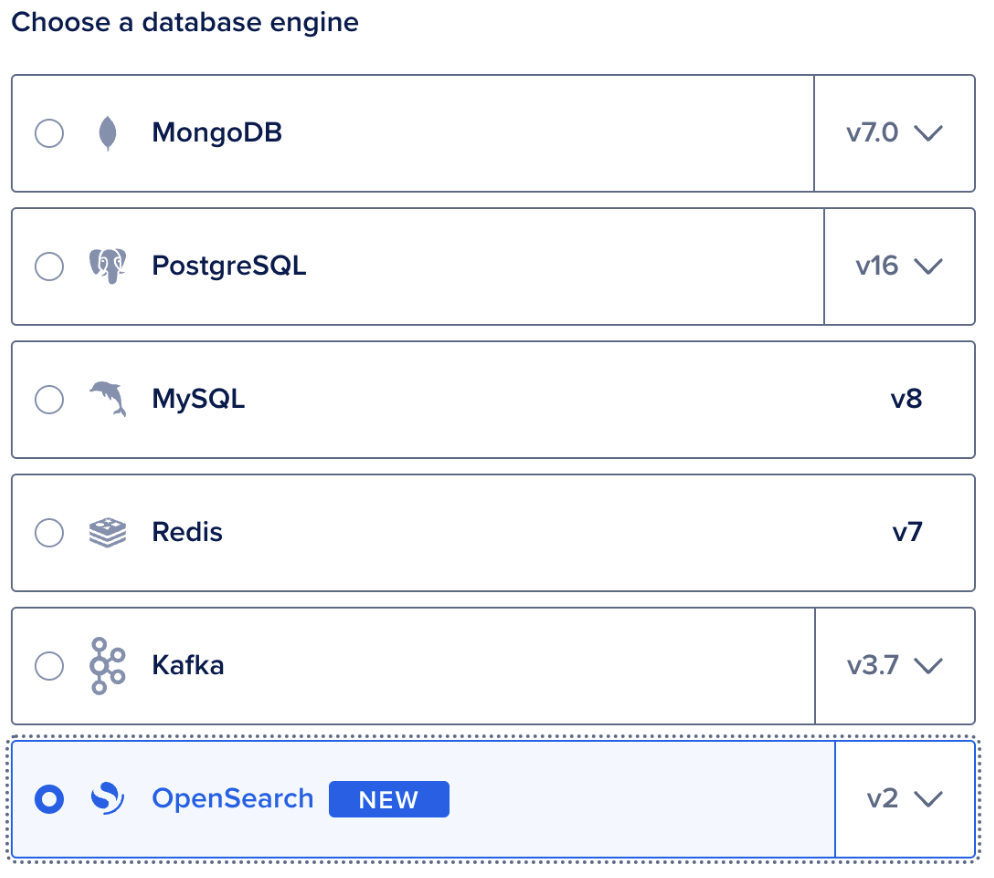
이제, 데이터베이스의 구성을 선택하세요.
clus ter 생성 후에도 任何时候 구성을 변경하고 확장할 수 있습니다만, 축소는 현재 지원되지 않습니다.
OpenSearch도 스케일 저장을 지원하므로 저장 사이즈를 선택할 수 있습니다.
결국, 데이터베이스 클러스터에 이름을 지정하고, 기본값을 사용하세요 프로젝트를 선택하고 태그를 추가합니다(如果有).
이 完成后, 데이터베이스 ク러스터 생성을 클릭하세요.
스텝 2 – 응용 프로그램 구성
로그를 관리 대상의 OpenSearch ク러스터로 转发하여 관리 パネル의 OpenSearch 대시보드에서 보기 위하여 그것을 转发할 수 있습니다.
로그 转发 구성을 위하여, 관리 パネル의 응용 부분로 가서 あなた의 응용을 클릭하고 설정 탭을 클릭하세요. 로그 转发 部分에서 편집을 클릭하고 관리 대상을 선택합니다.
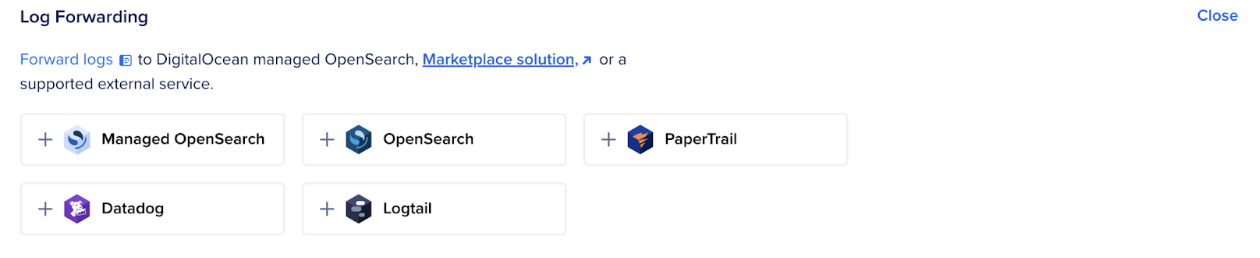
그러落后, 적용 가능한 값을 지정하세요:
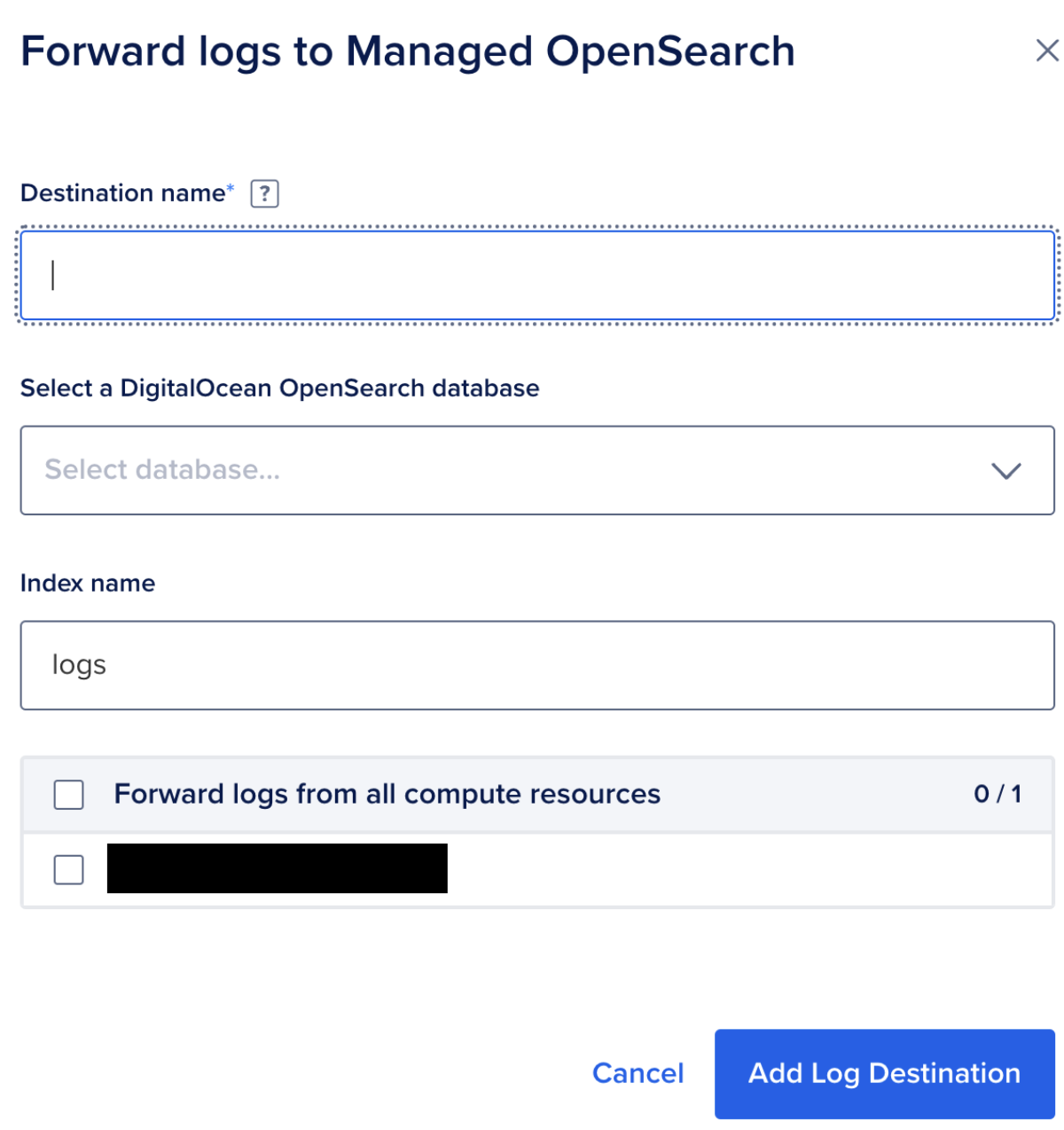
다양한 로그 통합을 구분하기 위하여 대상 이름을 정의합니다.
디지털오cean OpenSearch 데이터베이스를 선택하세요. 클릭하면 계정에 있는 가용한 관리형 OpenSearch クラ스터 목록이 다ropdown 리스트로 나타납니다. 사용에 맞는 것을 선택하세요.
Index name은 인덱스의 unique identifier를 指代합니다. 각 index는 로그 데이터를 저장하고 정리할 수 있습니다. 정의된 이름 conventioin을 기반으로 로그를 쉽게 search, analyze, visualize하는 수단입니다. 이 index name은 사용자가 OpenSearch 솔루션 내에서 로그를 효율적으로 관리하고 문의할 수 있습니다.
이제, 로그를 转发 하고자 하는 App의 리소스 서비스를 선택하세요. Add Log Destination을 클릭하여 이 설정을 저장하세요.
Step 3 – OpenSearch Dashboard 설정
콘솔에서 OpenSearch Database 页面에서 OpenSearch Dashboard (상단 우측 角에 있음)를 클릭합니다.
OpenSearch DBaaS로 로그를 转发하는 신뢰되는 소스는 지원되지 않습니다. 신뢰되는 소스를 추가하면 대시보드를 로드하는 것이 실패할 수 있습니다.
대시보드가 로그인 凭据을 문의합니다. 您的登录凭据はConnection Details部分에 사용할 수 있습니다.
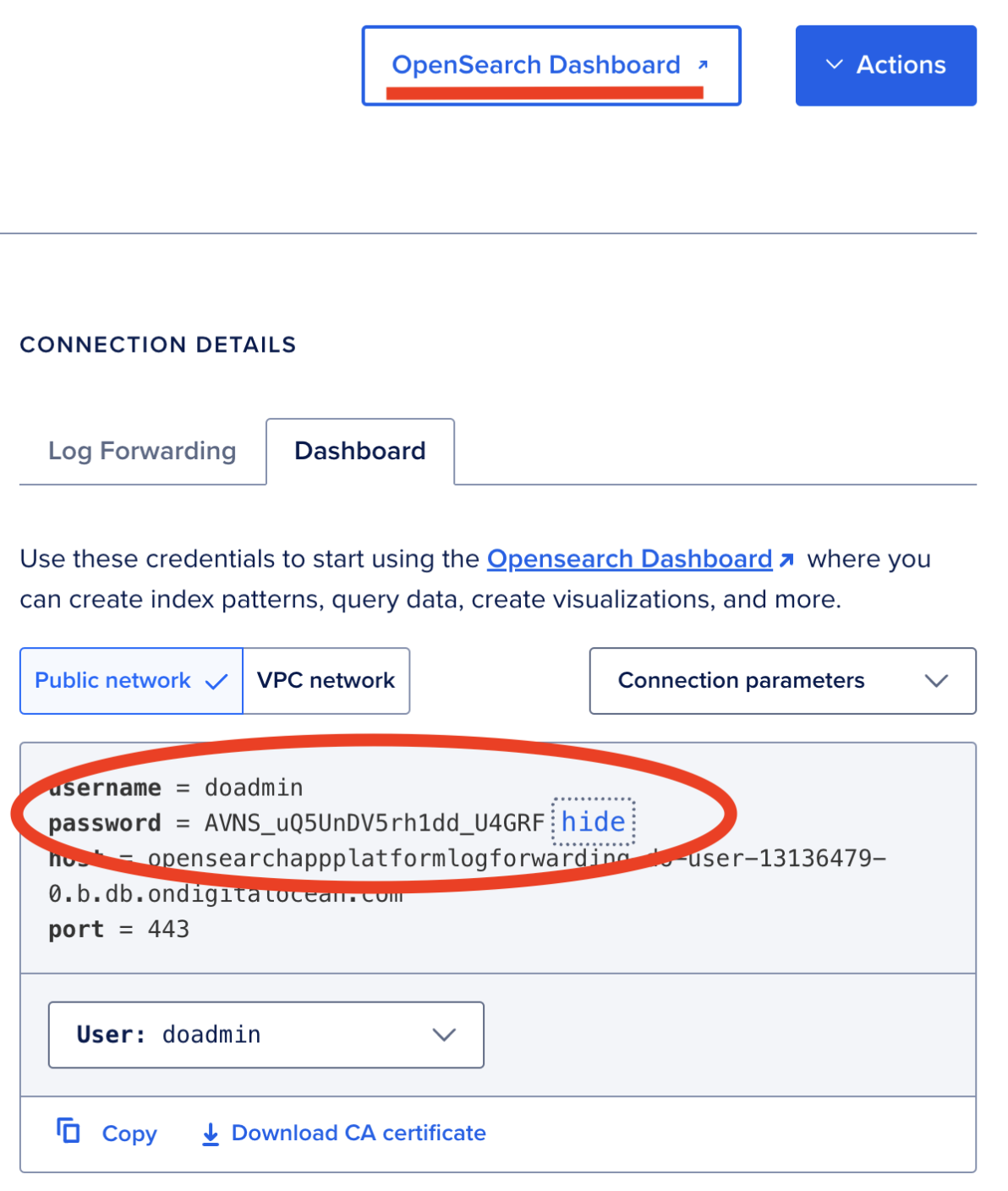
대시보드에 로그ged in하면, 상위 왼쪽 메뉴에서 Management -> Dashboard Management으로 스크롤하세요.
여기에서 Index patterns을 선택합니다. Index patterns는 OpenSearch에서 자신의 데이터를 가져오는 것을 도울 수 있습니다.
- 데이터 소스을 선택하세요.
- 여기에는 App Platform을 통해 앞으로 로그 기록을 구성할 때 정의 한 인덱스 이름이 보입니다.
- 시간 필드 이름 인덱스는 로그 데이터에 자주 있는 시간 스탬프 필드를 포함합니다. 시간 기반 쿼리와 시각적 representation을 위해 사용할 필드를 선택해야 합니다.
- 인덱스 패턴 생성을 클릭하여 세팅을 완료하세요.
메뉴 -> OpenSearch Dashboards -> Discover로 이동하여, 이전에 정의한 인덱스 이름下面에 로그를 볼 수 있어야 합니다. 다양한 인덱스가 있는 경우, 다운 다이어그램에서 적절한 것을 선택할 수 있습니다.
결론
App Platform 서비스를 구성하여 로그를 DigitalOcean Managed OpenSearch 데이터베이스로 수집하고 转发하는 것을 성공적으로 已完成했습니다. 이를 통해 OpenSearch Dashboards에서 새로운 dashbaord을 만들고, 시각적 representation을 추가하고, 사용자 정의하는 것을 배웠습니다. 이러한 기술을 사용하면 웹 서버 로그를 有效地 모니터링하고 분석할 수 있습니다.
Source:
https://www.digitalocean.com/community/tutorials/sending-app-platform-logs-to-do-managed-opensearch













